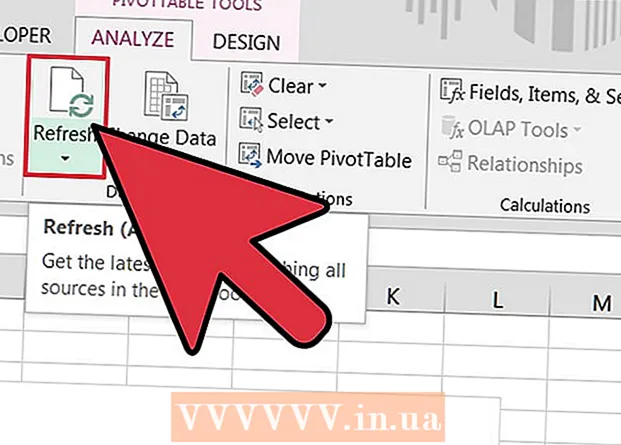நூலாசிரியர்:
Ellen Moore
உருவாக்கிய தேதி:
17 ஜனவரி 2021
புதுப்பிப்பு தேதி:
24 ஜூன் 2024

உள்ளடக்கம்
உங்கள் YouTube சுயவிவரப் படத்தை எப்படி மாற்றுவது என்பதை இந்தக் கட்டுரை காண்பிக்கும். உங்கள் YouTube கணக்கு உங்கள் Google கணக்குடன் இணைக்கப்பட்டுள்ளது என்பதை நினைவில் கொள்ளுங்கள். எனவே, கூகுளில் உங்கள் சுயவிவரப் படத்தை மாற்றினால், அது யூடியூபிலும் மாறும். யூடியூப் இணையதளத்தில் உங்கள் Google கணக்கை அணுகலாம்.
படிகள்
முறை 2 இல் 1: ஒரு கணினியில்
 1 பக்கத்திற்குச் செல்லவும் https://www.youtube.com/ ஒரு இணைய உலாவியில். விண்டோஸ் அல்லது மேக் ஓஎஸ் எக்ஸில் உள்ள எந்த இணைய உலாவியும் இதைச் செய்யும்.
1 பக்கத்திற்குச் செல்லவும் https://www.youtube.com/ ஒரு இணைய உலாவியில். விண்டோஸ் அல்லது மேக் ஓஎஸ் எக்ஸில் உள்ள எந்த இணைய உலாவியும் இதைச் செய்யும். - நீங்கள் ஏற்கனவே உங்கள் யூடியூப் கணக்கில் உள்நுழையவில்லை என்றால், மேல் வலது மூலையில் உள்நுழை என்பதைக் கிளிக் செய்து, உங்கள் யூடியூப் / கூகுள் கணக்குடன் தொடர்புடைய மின்னஞ்சல் முகவரி மற்றும் கடவுச்சொல்லை உள்ளிடவும்.
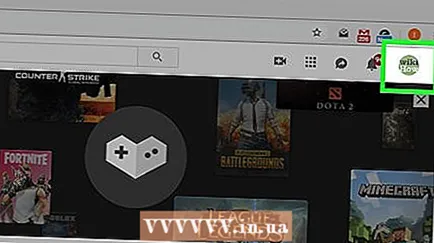 2 உங்கள் சுயவிவரப் படத்தைக் கிளிக் செய்யவும். இது யூடியூப் வலைத்தளத்தின் மேல் வலது மூலையில் உள்ள ஒரு வட்டப் படம். சுயவிவர மெனு திறக்கும்.
2 உங்கள் சுயவிவரப் படத்தைக் கிளிக் செய்யவும். இது யூடியூப் வலைத்தளத்தின் மேல் வலது மூலையில் உள்ள ஒரு வட்டப் படம். சுயவிவர மெனு திறக்கும். - நீங்கள் ஒரு சுயவிவரப் படத்தை அமைக்கவில்லை என்றால், ஒரு படத்திற்குப் பதிலாக ஒரு வண்ணப் பின்னணியில் ஒரு கடிதத்தைக் காண்பீர்கள்.
 3 கிளிக் செய்யவும் அமைப்புகள் அல்லது சின்னத்தில்
3 கிளிக் செய்யவும் அமைப்புகள் அல்லது சின்னத்தில்  . அமைப்புகள் விருப்பம் மெனுவில் உள்ளது மற்றும் கியர் ஐகானால் குறிக்கப்பட்டுள்ளது அல்லது கணக்கு பெயரில் கியர் ஐகானாக தோன்றும். நீங்கள் எந்த பக்கத்திலிருந்து சுயவிவர மெனுவைத் திறந்தீர்கள் என்பதைப் பொறுத்தது.
. அமைப்புகள் விருப்பம் மெனுவில் உள்ளது மற்றும் கியர் ஐகானால் குறிக்கப்பட்டுள்ளது அல்லது கணக்கு பெயரில் கியர் ஐகானாக தோன்றும். நீங்கள் எந்த பக்கத்திலிருந்து சுயவிவர மெனுவைத் திறந்தீர்கள் என்பதைப் பொறுத்தது. 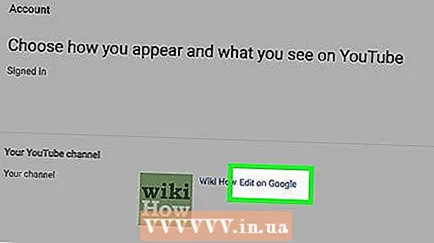 4 கிளிக் செய்யவும் கூகுளில் திருத்தவும். அமைப்புகள் பக்கத்தில் உங்கள் கணக்கு பெயர் மற்றும் சுயவிவரப் படத்திற்கு அடுத்ததாக இந்த இணைப்பு அமைந்துள்ளது. உங்கள் Google கணக்கின் என்னைப் பற்றிய பக்கத்திற்கு அழைத்துச் செல்லப்படுவீர்கள்.
4 கிளிக் செய்யவும் கூகுளில் திருத்தவும். அமைப்புகள் பக்கத்தில் உங்கள் கணக்கு பெயர் மற்றும் சுயவிவரப் படத்திற்கு அடுத்ததாக இந்த இணைப்பு அமைந்துள்ளது. உங்கள் Google கணக்கின் என்னைப் பற்றிய பக்கத்திற்கு அழைத்துச் செல்லப்படுவீர்கள்.  5 ஐகானைக் கிளிக் செய்யவும்
5 ஐகானைக் கிளிக் செய்யவும்  . உங்கள் சுயவிவரப் படம் உங்கள் என்னைப் பற்றிய பக்கத்தின் மையத்தில் உள்ள வட்டப் படம். இந்தப் படத்தில், கேமரா வடிவிலான ஐகானைக் காணலாம். தேர்ந்தெடுக்கப்பட்ட புகைப்பட பாப்-அப் சாளரம் திறக்கும்.
. உங்கள் சுயவிவரப் படம் உங்கள் என்னைப் பற்றிய பக்கத்தின் மையத்தில் உள்ள வட்டப் படம். இந்தப் படத்தில், கேமரா வடிவிலான ஐகானைக் காணலாம். தேர்ந்தெடுக்கப்பட்ட புகைப்பட பாப்-அப் சாளரம் திறக்கும். 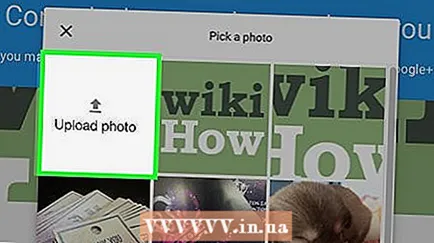 6 புகைப்படத்தில் கிளிக் செய்யவும் அல்லது கிளிக் செய்யவும் ஒரு புகைப்படத்தை பதிவேற்ற. கூகுள் புகைப்படங்கள் அல்லது கூகுள் டிரைவில் பதிவேற்றப்பட்ட புகைப்படங்கள் இருந்தால், அதில் ஒன்றை உங்கள் சுயவிவரப் படமாகத் தேர்ந்தெடுக்கவும். புதிய படத்தை பதிவேற்ற, புகைப்படத்தை பதிவேற்று என்பதைக் கிளிக் செய்யவும்.
6 புகைப்படத்தில் கிளிக் செய்யவும் அல்லது கிளிக் செய்யவும் ஒரு புகைப்படத்தை பதிவேற்ற. கூகுள் புகைப்படங்கள் அல்லது கூகுள் டிரைவில் பதிவேற்றப்பட்ட புகைப்படங்கள் இருந்தால், அதில் ஒன்றை உங்கள் சுயவிவரப் படமாகத் தேர்ந்தெடுக்கவும். புதிய படத்தை பதிவேற்ற, புகைப்படத்தை பதிவேற்று என்பதைக் கிளிக் செய்யவும். 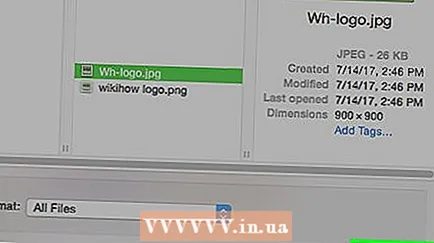 7 புகைப்படத்தில் கிளிக் செய்து கிளிக் செய்யவும் திற. நீங்கள் புகைப்படத்தைப் பதிவேற்று என்பதைக் கிளிக் செய்தால், கோப்பு உலாவி திறக்கும், நீங்கள் விரும்பும் புகைப்படத்தைக் கண்டுபிடித்து, அதைக் கிளிக் செய்து, பின்னர் கோப்பு உலாவியின் கீழ் வலது மூலையில் திற என்பதைக் கிளிக் செய்யவும். பதிவேற்றிய புகைப்படம் பாப்-அப் விண்டோவில் காட்டப்படும்.
7 புகைப்படத்தில் கிளிக் செய்து கிளிக் செய்யவும் திற. நீங்கள் புகைப்படத்தைப் பதிவேற்று என்பதைக் கிளிக் செய்தால், கோப்பு உலாவி திறக்கும், நீங்கள் விரும்பும் புகைப்படத்தைக் கண்டுபிடித்து, அதைக் கிளிக் செய்து, பின்னர் கோப்பு உலாவியின் கீழ் வலது மூலையில் திற என்பதைக் கிளிக் செய்யவும். பதிவேற்றிய புகைப்படம் பாப்-அப் விண்டோவில் காட்டப்படும்.  8 கிளிக் செய்யவும் தயார். தேர்ந்தெடுக்கப்பட்ட பாப்-அப் சாளரத்தின் மேல் வலது மூலையில் உள்ள ஒரு பொத்தான் இது. பதிவேற்றிய புகைப்படம் YouTube உட்பட அனைத்து Google தயாரிப்புகளுக்கும் உங்கள் சுயவிவரப் படமாக அமைக்கப்படும்.
8 கிளிக் செய்யவும் தயார். தேர்ந்தெடுக்கப்பட்ட பாப்-அப் சாளரத்தின் மேல் வலது மூலையில் உள்ள ஒரு பொத்தான் இது. பதிவேற்றிய புகைப்படம் YouTube உட்பட அனைத்து Google தயாரிப்புகளுக்கும் உங்கள் சுயவிவரப் படமாக அமைக்கப்படும்.
முறை 2 இல் 2: ஒரு மொபைல் சாதனத்தில்
 1 YouTube பயன்பாட்டைத் தொடங்கவும். சிவப்பு பின்னணியில் வெள்ளை முக்கோண வடிவில் உள்ள ஐகானைக் கிளிக் செய்யவும்; இந்த ஐகான் பொதுவாக முகப்புத் திரையில் காணப்படும்.
1 YouTube பயன்பாட்டைத் தொடங்கவும். சிவப்பு பின்னணியில் வெள்ளை முக்கோண வடிவில் உள்ள ஐகானைக் கிளிக் செய்யவும்; இந்த ஐகான் பொதுவாக முகப்புத் திரையில் காணப்படும்.  2 உங்கள் சுயவிவரப் படத்தைத் தட்டவும். சுயவிவரப் படம் என்பது YouTube பயன்பாட்டின் மேல் வலது மூலையில் உள்ள வட்டப் படம். கணக்கு மெனு திறக்கும்.
2 உங்கள் சுயவிவரப் படத்தைத் தட்டவும். சுயவிவரப் படம் என்பது YouTube பயன்பாட்டின் மேல் வலது மூலையில் உள்ள வட்டப் படம். கணக்கு மெனு திறக்கும். 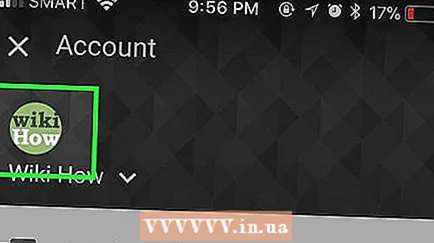 3 உங்கள் சுயவிவரப் படத்தை மீண்டும் கிளிக் செய்யவும். இது கணக்கு மெனுவின் மேல் இடது பக்கத்தில் ஒரு வட்ட படம்.
3 உங்கள் சுயவிவரப் படத்தை மீண்டும் கிளிக் செய்யவும். இது கணக்கு மெனுவின் மேல் இடது பக்கத்தில் ஒரு வட்ட படம்.  4 கிளிக் செய்யவும்
4 கிளிக் செய்யவும்  . இந்த கியர் வடிவ ஐகான் பக்கத்தின் மேலே உங்கள் கணக்கு பெயரின் வலதுபுறத்தில் உள்ளது.
. இந்த கியர் வடிவ ஐகான் பக்கத்தின் மேலே உங்கள் கணக்கு பெயரின் வலதுபுறத்தில் உள்ளது.  5 கிளிக் செய்யவும்
5 கிளிக் செய்யவும்  உங்கள் சுயவிவரத்தில். தேர்ந்தெடுக்கப்பட்ட புகைப்பட பாப்-அப் சாளரம் திறக்கும்.
உங்கள் சுயவிவரத்தில். தேர்ந்தெடுக்கப்பட்ட புகைப்பட பாப்-அப் சாளரம் திறக்கும். 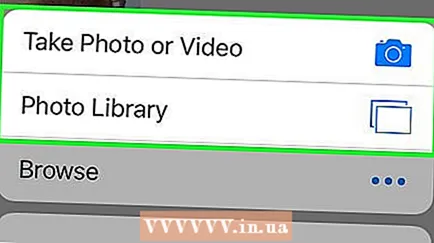 6 தட்டவும் புகைப்படம் எடுக்க அல்லது புகைப்படத்தைத் தேர்ந்தெடுக்கவும். புதிய புகைப்படம் எடுக்க உங்கள் சாதனத்தின் கேமராவைப் பயன்படுத்தவும் அல்லது உங்கள் சாதனத்தின் நினைவகத்திலிருந்து ஒரு படத்தைப் பதிவிறக்கவும். புகைப்படம் எடுக்க அல்லது படத்தைத் தேர்ந்தெடுக்க கீழே உள்ள படிகளைப் பின்பற்றவும்.
6 தட்டவும் புகைப்படம் எடுக்க அல்லது புகைப்படத்தைத் தேர்ந்தெடுக்கவும். புதிய புகைப்படம் எடுக்க உங்கள் சாதனத்தின் கேமராவைப் பயன்படுத்தவும் அல்லது உங்கள் சாதனத்தின் நினைவகத்திலிருந்து ஒரு படத்தைப் பதிவிறக்கவும். புகைப்படம் எடுக்க அல்லது படத்தைத் தேர்ந்தெடுக்க கீழே உள்ள படிகளைப் பின்பற்றவும். - "புகைப்படம் எடு" விருப்பத்தின் விஷயத்தில்:
- "புகைப்படம் எடு" என்பதைக் கிளிக் செய்யவும்.
- உங்கள் சாதனத்தின் கேமராவைப் பயன்படுத்தி புகைப்படம் எடுக்கவும் (கேமராவுக்கு YouTube அணுகலை வழங்க அனுமதி என்பதை கிளிக் செய்ய வேண்டியிருக்கலாம்).
- சரி என்பதைக் கிளிக் செய்யவும் அல்லது புகைப்படத்தைப் பயன்படுத்தவும்.
- சதுரத்திற்குள் தோன்றும் வகையில் புகைப்படத்தை இழுக்கவும்.
- "சேமி" அல்லது "புகைப்படத்தைப் பயன்படுத்து" என்பதைக் கிளிக் செய்யவும்
- "புகைப்படத்தைத் தேர்ந்தெடுக்கவும்" விருப்பத்தின் விஷயத்தில்:
- புகைப்படத்தைத் தேர்ந்தெடுக்கவும் என்பதைக் கிளிக் செய்யவும்.
- ஒரு புகைப்படத்தைத் தேர்ந்தெடுக்க அதைக் கிளிக் செய்யவும்.
- சதுரத்திற்குள் தோன்றும் வகையில் புகைப்படத்தை இழுக்கவும்.
- "சேமி" அல்லது "புகைப்படத்தைப் பயன்படுத்து" என்பதைக் கிளிக் செய்யவும்
- "புகைப்படம் எடு" விருப்பத்தின் விஷயத்தில்:
குறிப்புகள்
- YouTube சுயவிவரப் படத்திற்கான குறைந்தபட்ச அளவு 250 x 250 பிக்சல்கள்.
எச்சரிக்கைகள்
- பெரிய செவ்வக படம் உங்கள் YouTube அட்டைப்படம். அட்டையை மாற்ற, அதைக் கிளிக் செய்யவும், ஆனால் அது உங்கள் கருத்துகளுக்கு அடுத்து தோன்றாது.
- நீங்கள் ஒரு புதிய யூடியூப் சேனலை உருவாக்கும் போது, கூகுளின் கொள்கைகளை ஏற்கிறீர்கள். எடுத்துக்காட்டாக, உங்கள் உள்நுழைவுத் தகவலை மூன்றாம் தரப்பினருடன் பகிர வேண்டாம் என்றும் போட்டி மற்றும் சேனல் பெயர் மாற்றக் கட்டுப்பாடுகளுக்கு இணங்கவும் ஒப்புக்கொள்கிறீர்கள்.